hp笔记本系统重装步骤是什么?如何一步步完成重装?
- 家电技巧
- 2025-03-12
- 15
在使用hp笔记本电脑的过程中,由于各种原因,可能需要进行系统重装。对于一些不熟悉电脑操作的人来说,这个过程可能有些困难和棘手。本文将详细介绍如何进行hp笔记本系统重装步骤,帮助大家轻松应对这个问题。
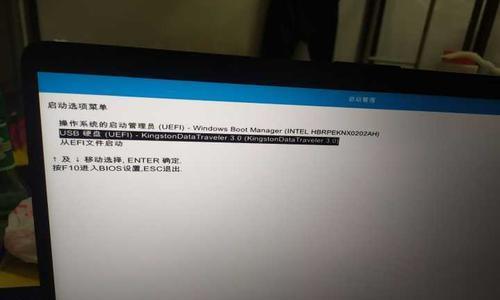
备份数据
在进行系统重装之前,首先要备份存储在计算机中的重要数据。这些数据包括文档、图片、音乐和视频等文件。可以将它们保存在移动硬盘或云存储中。备份过程可以使用Windows自带的备份和还原工具或第三方软件完成。
准备安装介质
在备份完数据之后,需要准备安装介质。hp笔记本电脑一般都会附带一个恢复光盘或恢复U盘,也可以从官方网站下载制作安装U盘或镜像文件。根据需要选择恢复光盘或U盘,并确保它们的可用性和正确性。

进入BIOS设置
重装系统之前需要进入BIOS设置进行一些必要的配置。开机时按下F10或F12进入BIOS设置界面,检查硬盘和光驱的启动顺序,将光驱设为第一启动项。保存设置后退出BIOS界面。
重启电脑并进入恢复环境
将准备好的安装介质插入计算机,并重启电脑。此时会提示按任意键进入恢复环境。按下任意键后就可以进入恢复环境,选择语言和时区等设置,然后点击下一步。
选择系统重装
在恢复环境界面上,选择“系统恢复”或“系统重装”等选项。接着选择需要安装的系统版本和许可证协议,再次点击下一步即可。
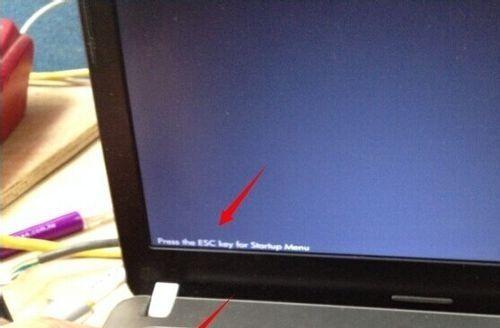
格式化分区
选择要安装操作系统的分区(一般是C盘),并对其进行格式化操作。格式化后会清空该分区上的所有数据,请确保已经完成数据备份。
开始安装系统
完成格式化分区后,点击“下一步”开始安装系统。安装过程需要一定时间,请耐心等待。
设置计算机名和密码
在系统安装过程中,需要设置计算机名和密码,这些信息可以根据自己的需求进行设置。
安装驱动程序
系统安装完成后,需要安装计算机所需的驱动程序。这些驱动程序可以从官方网站或光盘中下载和安装。一般来说,主要的驱动包括显卡驱动、声卡驱动和网卡驱动等。
安装常用软件
在安装完驱动程序之后,还需要安装一些常用软件。如浏览器、办公软件、杀毒软件等。这些软件可以从官方网站或应用商店中下载和安装。
更新系统和驱动
安装完常用软件后,需要对系统和驱动进行更新。可以通过WindowsUpdate或官网下载更新文件来进行更新。
恢复备份数据
系统和软件更新完成后,需要将之前备份的数据恢复到电脑中。这个过程类似于备份数据的过程,只不过是反向操作。
清理系统垃圾
为了保持电脑的性能和稳定性,需要定期清理系统垃圾。可以使用Windows自带的磁盘清理工具或第三方软件完成。
优化系统设置
为了提高电脑的运行效率和用户体验,还需要进行一些优化系统设置。如关闭不必要的启动项、设置系统自动更新、调整电源计划等。
系统重装步骤
通过以上步骤,我们可以完成hp笔记本电脑的系统重装。虽然这个过程可能有些复杂和耗时,但是只要按照步骤进行,就可以顺利完成。系统重装后可以让电脑回到最初的状态,同时也可以保证其稳定性和安全性。
版权声明:本文内容由互联网用户自发贡献,该文观点仅代表作者本人。本站仅提供信息存储空间服务,不拥有所有权,不承担相关法律责任。如发现本站有涉嫌抄袭侵权/违法违规的内容, 请发送邮件至 3561739510@qq.com 举报,一经查实,本站将立刻删除。